Как прикрепить лицензию Advance Agent к телефону торгового представителя
ОБРАТИТЕ ВНИМАНИЕ!
Эдванс Агент работает только в связке с учетной системой 1С. Привязка лицензии производится на стороне 1С и на стороне приложения. Если у вас нет 1С, вы можете приобрести ее у нас.
Оставить заявку на приобретение 1С
Все описываемые действия производятся в подсистеме Эдванс Агент. Т.е. сначала нужно открыть подсистему.
Для этого пройдите в меню ЭДВАНС: Агент - Эдванс Агент: Работа с торговыми представителями. И у вас должно быть открыто стартовое окно работы с Эдванс Агент
Для этого пройдите в меню ЭДВАНС: Агент - Эдванс Агент: Работа с торговыми представителями. И у вас должно быть открыто стартовое окно работы с Эдванс Агент
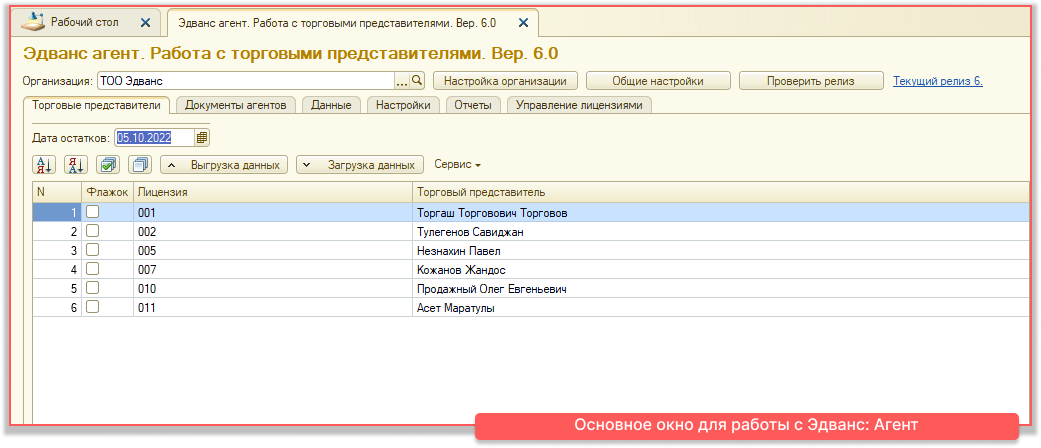
Шаг 1
Зайдите во вкладку Управление лицензиями и нажмите Заполнить
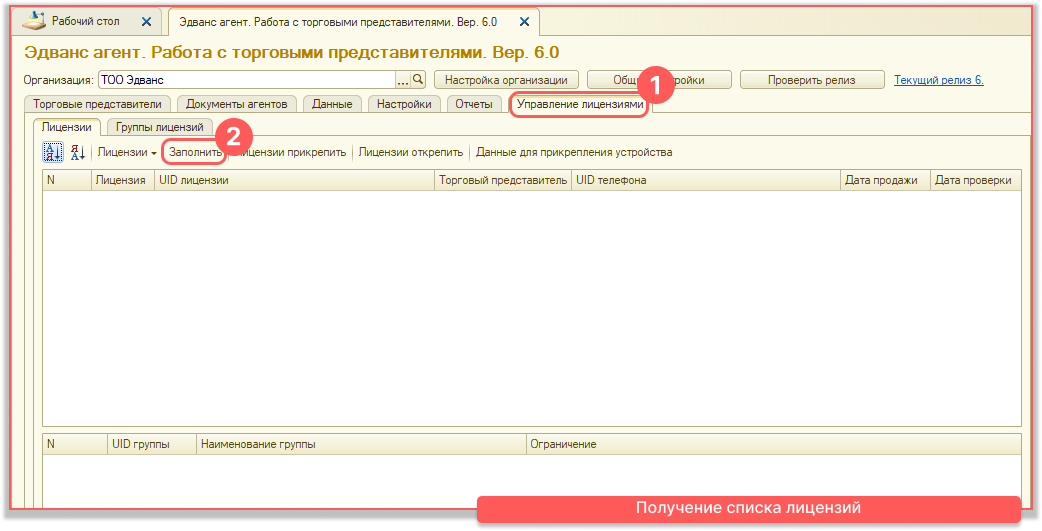
Шаг 2
Если вы оформляете нового торгового представителя, то найдите строку со свободной лицензией (где ПУСТЫЕ колонки Торговый представитель и UID телефона) и запомните номер лицензии
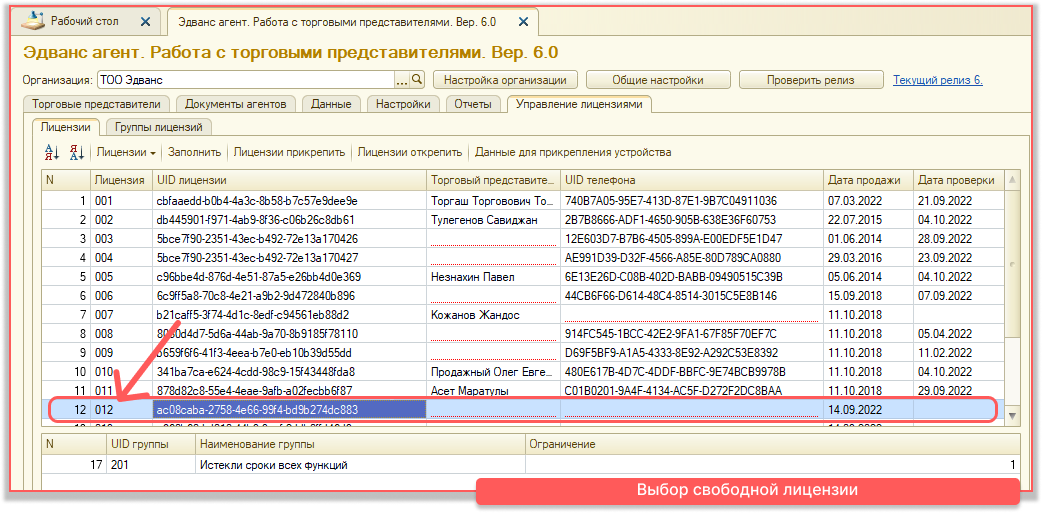
Шаг 3
Перейдите на вкладку Настройки
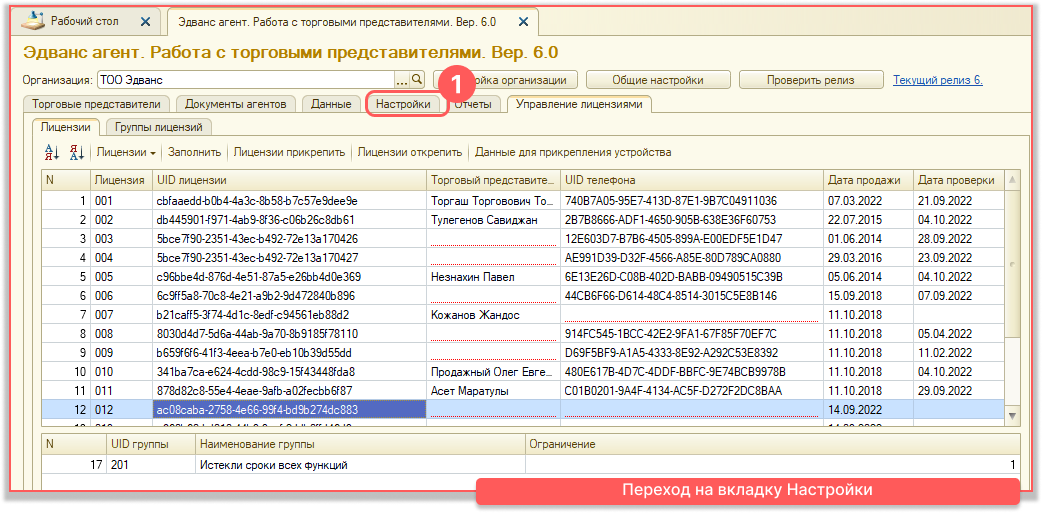
У вас на экране откроется окно "Эдванс Агент: Настройки торговых представителей"
Краткий обзор всех настроек торгового представителя:
Краткий обзор всех настроек торгового представителя:
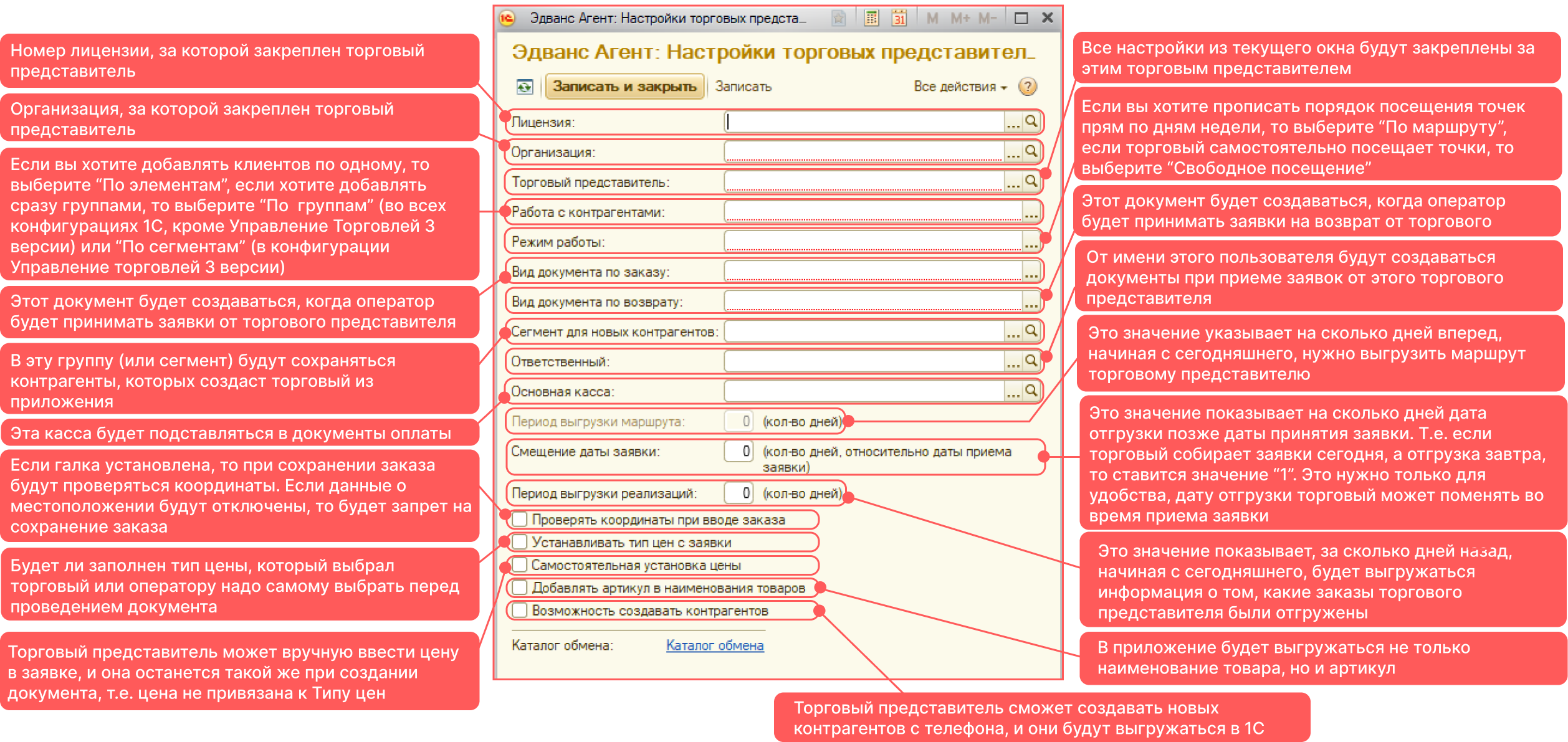
Шаг 3
Укажите нужные настройки торгового представителя и нажмите Записать и закрыть
Чтобы разобрать пошагово заполнение настроек торгового представителя, перейдите в статью Настройки торгового представителя в Advance agent
Шаг 4
Появится новая запись с именем торгового, у которого вы сейчас указали настройки.
Вернитесь во вкладку Управление лицензиями
Вернитесь во вкладку Управление лицензиями
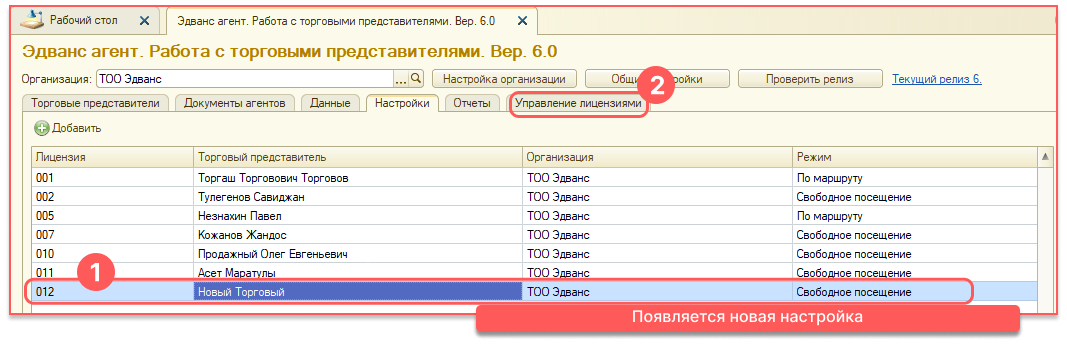
Теперь пустая лицензия закреплена за торговым представителем Новый торговый.
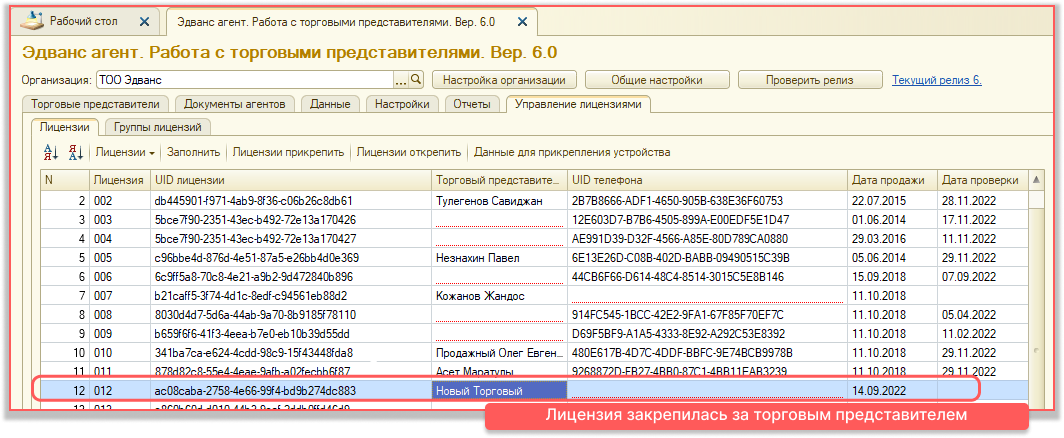
Шаг 5
Теперь нужно ввести код устройства из телефона или планшета торгового представителя, с которым он будет собирать заявки.
Для этого нужно открыть приложение Advance Agent в телефоне, перейти в раздел Настройки и выбрать пункт Лицензия. Сверху будет написан Код устройства
Для этого нужно открыть приложение Advance Agent в телефоне, перейти в раздел Настройки и выбрать пункт Лицензия. Сверху будет написан Код устройства
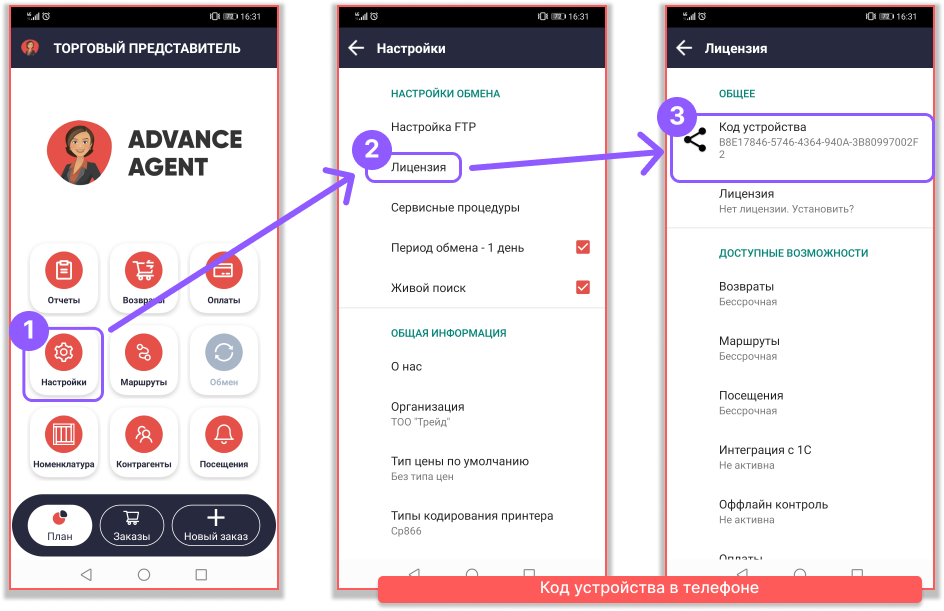
Шаг 6
Код из телефона нужно внести в колонку UID телефона напротив фамилии торгового представителя. Затем нужно нажать кнопку Лицензии прикрепить
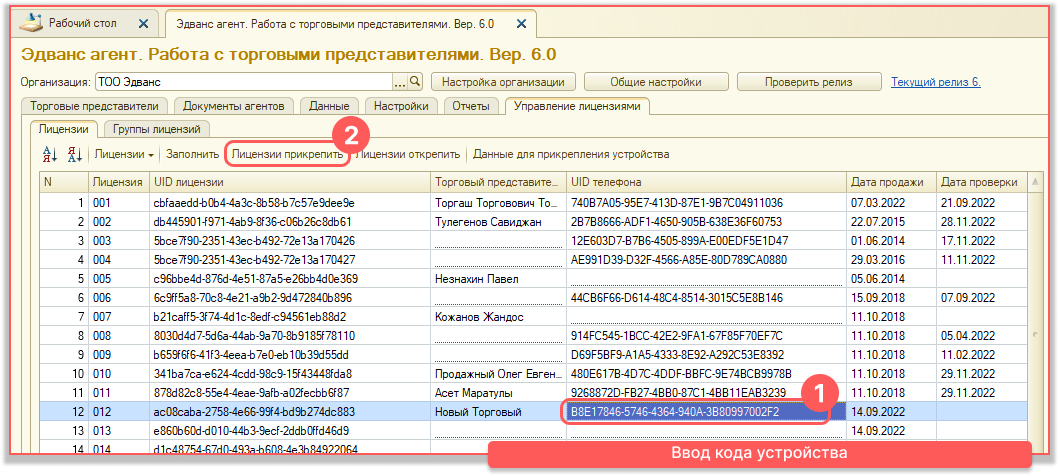
Выведется сообщение, что лицензия прикреплена. Обратите внимание, чтобы код устройства рядом с фамилией торгового представителя остался заполненным. Если поле очистилось, значит лицензия не прикрепилась!
*На разных конфигурациях 1С сообщение появляется в разных местах: либо справа экрана, либо внизу.
*На разных конфигурациях 1С сообщение появляется в разных местах: либо справа экрана, либо внизу.
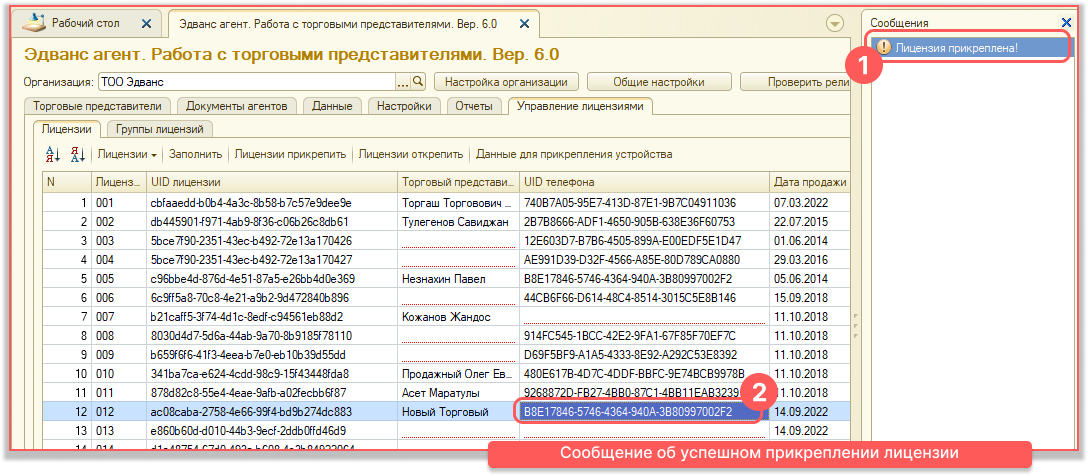
Шаг 7
Теперь нужно ввести код лицензии в телефоне торгового представителя.
Для этого в приложении на телефоне нужно перейти в раздел Настройки, выбрать пункт Лицензия и нажать на поле с надписью "Нет лицензии. Установить?".
Появится форма ввода кода лицензии, нужно внести в нее код из 1С из колонки UID лицензии слева от фамилии торгового представителя.
После нажатия на кнопку "ОК" внизу выведется сообщение "Лицензия активирована", а под кодом устройства будет написано , что лицензия установлена
Для этого в приложении на телефоне нужно перейти в раздел Настройки, выбрать пункт Лицензия и нажать на поле с надписью "Нет лицензии. Установить?".
Появится форма ввода кода лицензии, нужно внести в нее код из 1С из колонки UID лицензии слева от фамилии торгового представителя.
После нажатия на кнопку "ОК" внизу выведется сообщение "Лицензия активирована", а под кодом устройства будет написано , что лицензия установлена
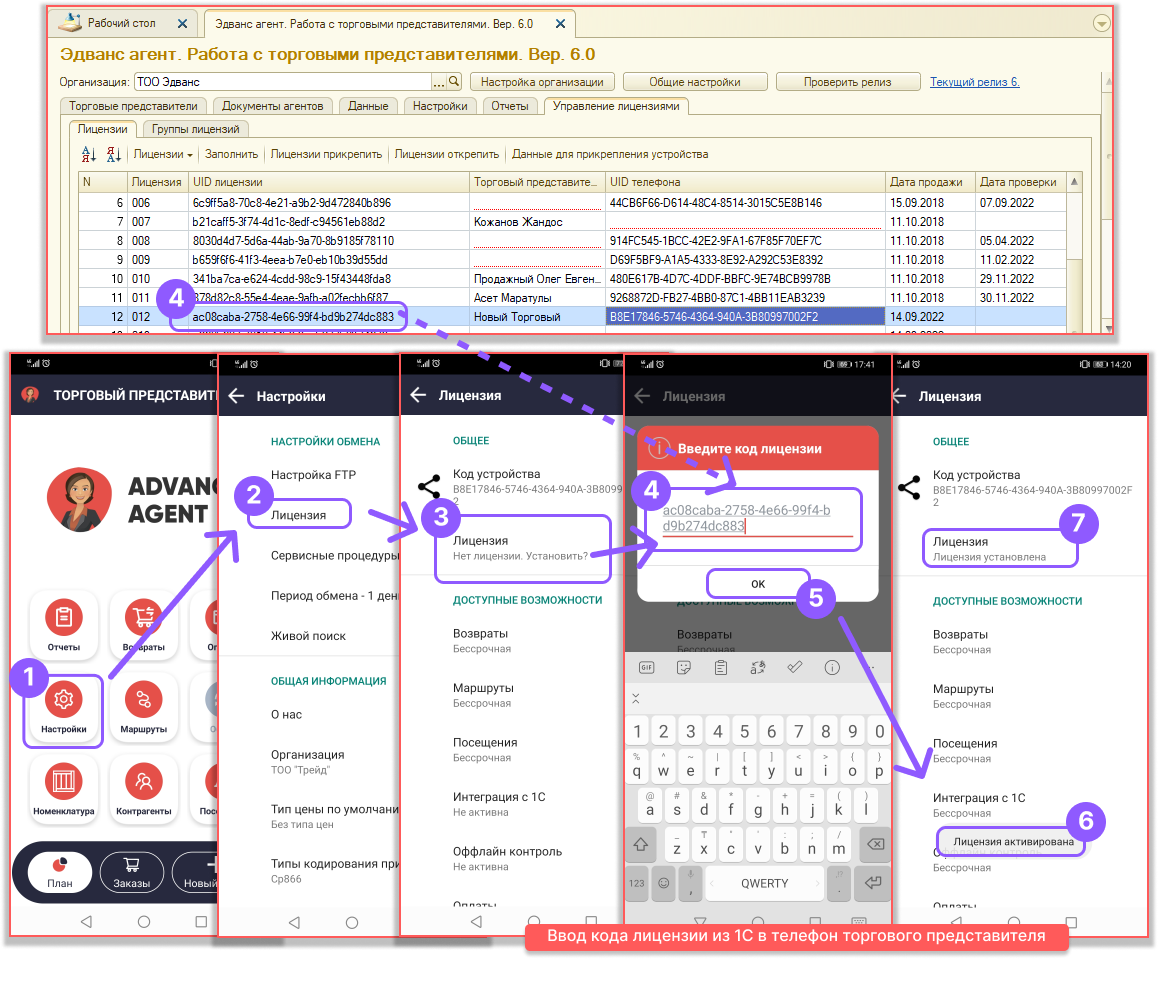
Лицензия установлена!
Теперь нужно выгрузить данные торговому представителю.
Чтобы рассмотреть подробно настройку данных торгового представителя, перейдите в статью Настройка данных торгового представителя в Advance agent
Теперь нужно выгрузить данные торговому представителю.
Чтобы рассмотреть подробно настройку данных торгового представителя, перейдите в статью Настройка данных торгового представителя в Advance agent
При первом обмене после установки приложения могут возникнуть следующие ситуации:
1
Обмен останавливается более чем на 3 секунды на этапе подключения в FTP-серверу и нет возможности выйти со страницы обмена. При этом вы точно знаете, что интернет на устройстве доступен.
В таком случае нужно закрыть Advance Agent из списка открытых приложений в телефоне. Затем в главном меню зайти в Настройки - Настройка FTP и нажать на пункт “Пассивный режим для FTP”. У вас либо установится галочка, либо наоборот уберется.
После изменения настройки попробуйте провести обмен еще раз.
В таком случае нужно закрыть Advance Agent из списка открытых приложений в телефоне. Затем в главном меню зайти в Настройки - Настройка FTP и нажать на пункт “Пассивный режим для FTP”. У вас либо установится галочка, либо наоборот уберется.
После изменения настройки попробуйте провести обмен еще раз.
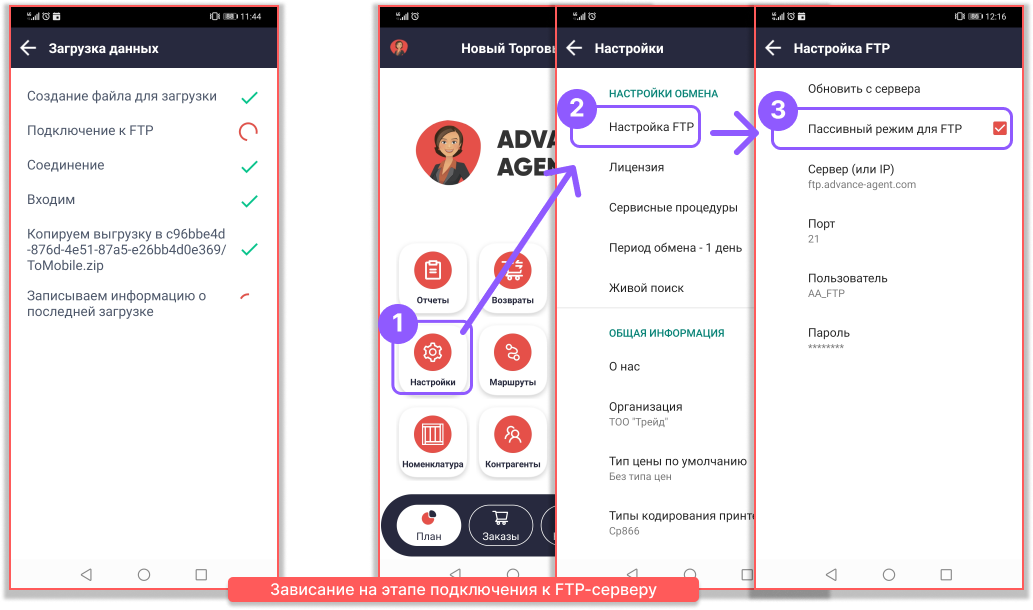
2
Выводится сообщение “Ошибка создания файла на СД карте”.
В таком случае нужно просто закрыть Advance Agent из списка открытых приложений в телефоне, открыть его заново и провести обмен.
В таком случае нужно просто закрыть Advance Agent из списка открытых приложений в телефоне, открыть его заново и провести обмен.